Tiedoston tulostaminen toisella laitteella tai palvelimella
Käyttöpaneelin avulla voit tulostaa suoraan laitteen PDF-, XPS-, JPEG- ja TIFF-tiedostoja, jotka on tallennettu kohteeseen Lisätila toisella laitteella tai verkon tiedostopalvelimella (Windows-palvelin).
* Jos kirjautumiseen määritetylle käyttäjälle omistettu kansio (henkilökohtainen kansio) on määritetty, voit käyttää suoraan henkilökohtaista kansiota ja tulostaa sieltä.
Valmistelut
Rekisteröi tiedot yhteyden muodostamista varten yhteyden vastaanottajan ollessa toinen laite tai palvelin. Valmistelut toisen laitteen tai palvelimen käyttöä varten verkossa
1
Paina käyttöpaneelin [Päävalikko]-näytössä [Tallennetut tiedostot]. [Päävalikko]-näkymä
Esiin tulee näkymä tallennustilan valitsemiseksi.
2
Valitse [Verkko].
3
Valitse toinen laite tai palvelin, jolla on tulostettava tiedosto.
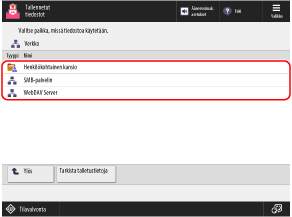
Jos haluat käyttää henkilökohtaista kansiota ja tulostaa suoraan sieltä, valitse [Henkilökohtainen kansio].
Paina [Tarkista talletustietoja], valitse yhteyden kohde ja tarkista yhteyden kohteen protokolla ja polku painamalla [Tiedot].
Jos sisäänkirjautumisnäkymä tulee esiin, kirjoita sama käyttäjätunnus ja salasana, joita käytit kirjautumisessa toiseen laitteeseen tai palvelimeen yhteyden kohteessa, ja paina [OK].
4
Avaa kansio, jossa tulostettava tiedosto sijaitsee.
Valitse tulostettava tiedosto ja paina [Tulostus].
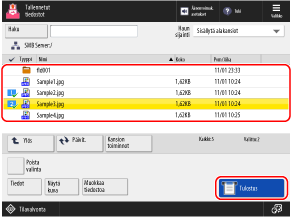
Voit valita ja tulostaa kerrallaan enintään 6 tiedostoa yhdestä kansiosta.
* Kun useita tiedostoja on valittu, tiedostot tulostetaan siinä järjestyksessä kuin valinta on tehty (valintaruutujen numerojärjestyksessä).
6
Valitse tulostukseen käytettävä paperi ja paina [OK].
Voit tarkistaa valitun paperin lisätiedot painamalla [ ].
].
 ].
].Syötä tulosteiden määrä numeropainikkeilla.
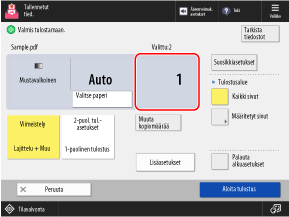
Kun useita tiedostoja on valittu vaiheessa 5, valitse [Muuta kopiomäärää] ja syötä tulosteiden lukumäärä.
8
Määritä tarvittaessa tulostusasetukset.
Määritä kaksipuolinen tulostus ja säädä kuvanlaatu ja muut asetukset vastaamaan asiakirjaasi ja käyttötarkoitustasi.
9
Valitse [Aloita tulostus].
Tulostus alkaa.
Voit perua tulostuksen painamalla [Peruuta]. Kun tulostus peruutetaan käyttöpaneelin avulla
Voit tarkastaa tulostustyön tilan ja lokin valitsemalla [ Tilavalvonta]. Tulostustyön tilan ja lokin tarkasteleminen
Tilavalvonta]. Tulostustyön tilan ja lokin tarkasteleminen
 Tilavalvonta]. Tulostustyön tilan ja lokin tarkasteleminen
Tilavalvonta]. Tulostustyön tilan ja lokin tarkasteleminenKun esiin tulee näkymä salasanan syöttämiseksi
Syötä asiakirjan avaamiseen vaadittu salasana tai PDF-tiedostoon asetettu valtuutuksen salasana.
TÄRKEÄÄ
Suorittaessasi toimintoja kirjautuneena toiseen koneeseen tai palvelimeen yhteyden kohteessa
Kun olet valmis toimiesi kanssa, muista kirjautua ulos painamalla [Katkaise].
HUOMAUTUS
Jos kohtaat virheen tulostettaessa toimintaohjepalvelimeen linkitettyä PDF-tiedostoa, tarkista että toimintaohjepalvelimen käyttäjätunnus ja salasana on syötetty oikein.
Kirjoita tulostusasetusten näkymässä toimintaohjepalvelimen käyttäjänimi ja salasana kohtaan [Lisäasetukset] [Asiak. avaussalasana]
[Asiak. avaussalasana]  [Toimintaohjeen salasana].
[Toimintaohjeen salasana].
Kirjoita tulostusasetusten näkymässä toimintaohjepalvelimen käyttäjänimi ja salasana kohtaan [Lisäasetukset]
 [Asiak. avaussalasana]
[Asiak. avaussalasana]  [Toimintaohjeen salasana].
[Toimintaohjeen salasana].